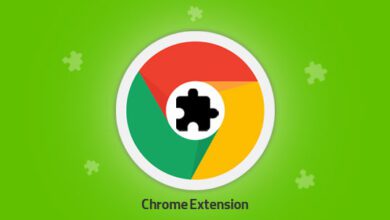درج امضا به صورت خودکار در ورد: درج امضا بهصورت خودکار در Word (Microsoft Word) میتواند به دو روش انجام شود:
۱. با استفاده از تصویر امضا (اسکنشده یا دیجیتال)،
۲. یا با استفاده از امضای دیجیتال (Digital Signature).
در ادامه، هر دو روش را گام به گام توضیح میدهم 👇
🖋 روش ۱: درج خودکار تصویر امضا (روش معمول)
درج امضا به صورت خودکار در ورد: اگر امضای خود را روی کاغذ نوشتهاید و از آن عکس یا اسکن دارید:
گام ۱: آمادهسازی تصویر امضا
- امضای خود را روی کاغذ سفید بنویسید.
- از آن عکس بگیرید یا اسکن کنید.
- تصویر را در کامپیوتر خود ذخیره کنید (فرمت PNG با پسزمینه شفاف بهترین گزینه است).

۲: درج امضا در ورد
- فایل Word را باز کنید.
- از منوی بالا به Insert → Pictures → This Device بروید.
- تصویر امضا را انتخاب و Insert کنید.
۳: تنظیم و قالببندی امضا
- روی تصویر کلیک کنید.
- از منوی ظاهرشده گزینهی Wrap Text → In Front of Text را انتخاب کنید تا بتوانید آزادانه آن را جابهجا کنید.
- اندازه و موقعیت امضا را تنظیم کنید.
۴: ذخیره امضا بهعنوان الگو برای استفاده خودکار
درج امضا به صورت خودکار در ورد: اگر میخواهید در آینده امضا بهصورت خودکار درج شود:
- امضا را انتخاب کنید.
- به مسیر Insert → Quick Parts → AutoText → Save Selection to AutoText Gallery بروید.
- برای آن یک نام (مثلاً “امضای من”) انتخاب کنید.
- روی OK کلیک کنید.
✅ حالا هر زمان خواستید امضا را درج کنید:
- کافی است در هر نقطه از سند بنویسید:
امضای من - سپس کلید F3 را بزنید → امضا بهصورت خودکار درج میشود.
🔐 روش ۲: درج امضای دیجیتال (با گواهی معتبر)
اگر میخواهید سند شما از نظر قانونی و رسمی امضا دیجیتال داشته باشد:
گام ۱: آمادهسازی گواهی دیجیتال
- باید یک Digital Certificate از مراجع معتبر (مثلاً Microsoft Partner یا مراکز صدور گواهی دیجیتال) داشته باشید.
- میتوانید از Self-Signed Certificate هم استفاده کنید (برای تست).
۲: افزودن خط امضا در ورد
- از منوی بالا Insert → Signature Line → Microsoft Office Signature Line را انتخاب کنید.
- نام و سمت خود را وارد کنید و روی OK کلیک کنید.
- در سند، خط امضا درج میشود.
۳: امضا کردن سند
- روی خط امضا دوبار کلیک کنید.
- پنجرهی امضا باز میشود.
- میتوانید امضای دیجیتال یا تصویر امضای خود را درج کنید.
- روی Sign کلیک کنید.
✅ حالا سند شما حاوی امضای دیجیتال معتبر است و هر تغییری پس از امضا مشخص خواهد شد.